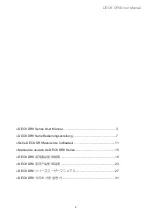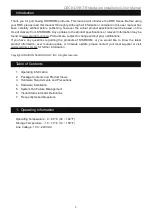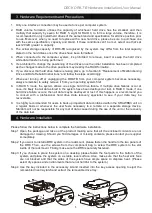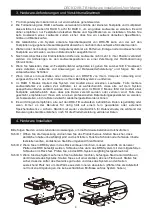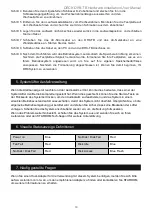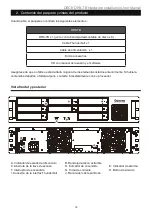1. Une seule interface de connexion à la fois peut être utilisée par système d’ordinateur.
2. Les formations de volume RAID utilisent la capacité du disque qui a la plus petite capacité puis
multiplient celle-ci par sept pour le RAID 5 ou par huit pour le RAID 0, afin de constituer un volume
plus grand, par conséquent il est recommandé de seulement installé des disques dur de la même
marque et ayant les mêmes spécifications. De plus, lorsque vous devez changer l'un des disques dur
veuillez vous assurer que le nouveau disque est de la même marque, a la même capacité et les mêmes
spécifications que les autres disques. Si ces conditions ne peuvent pas être remplies, veuillez en
choisir un qui fait au moins 20 Go de plus.
3. La capacité de stockage réel de la série DR8-TB identifiée par le système peut différer de la capacité
totale indiquée sur les disque dur combinés une fois que les disques ont été formatés.
4. Lors de la connexion à un système informatique, il est interdit de retirer, insérer ou échanger le
disque dur pendant le transfert de données.
5. Il est interdit de changer la position des disques une fois que l'installation initiale est terminée, sinon
vous risquez de détruire la formation RAID.
6. Si vous découvrez que l'un des disques dur est en panne, veuillez consulter la section 6
"Remplacement d'un disque défectueux et instructions pour reconstruire les données" et suivez les
instructions.
7. Chaque fois que vous devez éteindre ou débrancher le DR8-TB de votre ordinateur, n’oubliez pas de
toujours le déconnecter (éjecter) de votre système d'exploitation en premier.
8. En mode RAID 5, le système autorise la panne d'un seul disque dur. Si plusieurs disques dur
viennent à tomber en panne en même temps alors toutes les données enregistrées sur les disques
sont détruites ou perdues. En mode RAID 0, il suffit qu'un seul disque soit en panne pour que toutes
les données soient détruites ou perdues. Si cela arrive nous vous conseillons de consulter un
spécialiste de la récupération des données de disques dur pour savoir si vos données peuvent être
récupérables.
9. Il est extrêmement recommandé aux utilisateurs de sauvegarder régulièrement les données
importantes contenues dans l’unité DR8-TB ou si l’utilisateur le souhaite, vers un appareil de
stockage distant et distinct. Stardom ne sera pas tenu responsable de la perte de données survenant
lors de l’utilisation de l’unité, ni de la récupération des données perdues.
Veuillez suive les instructions ci-dessous afin de réaliser l’installation du matériel :
Etape1 Ouvrez la boîte et sortez le produit en vous assurant que tous les éléments inclus ne sont pas
endommagés ni manquant. Si vous trouviez des éléments endommagés ou manquant, veuillez
contacter votre fournisseur immédiatement.
Etape2 Si vous souhaitez installer un système DR8 dans le montage en rack, fixez la poignée sur les
deux panneaux du DR8. Ensuite, utilisez les vis de la poche de composants pour visser le
système DR8 dans le logement à l'intérieur du montage en rack. Enfin, assurez-vous que le DR8
est solidement fixé.
Etape3 Si vous choisissez de placer le système sur un ordinateur de bureau, fixez les tampons sur le
fond du système et placez le système sur une surface plane et stable. De plus, assurez-vous que
les ventilateurs du dissipateur de chaleur ne sont pas bloqués et que les côtés du système ont
suffisamment d'espace pour évacuer la chaleur. (Choisissez des endroits et environnements secs
qui ne soient pas nocifs pour le système.)
3. Configuration matérielle et précautions
4. Installation matérielle
DECK DR8-TB Hardware Installation User Manual
13